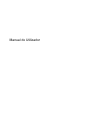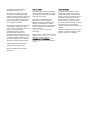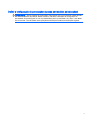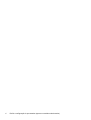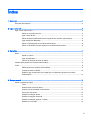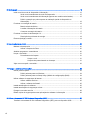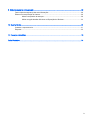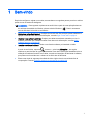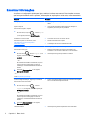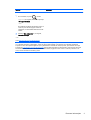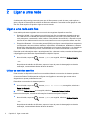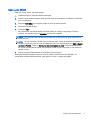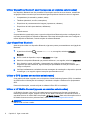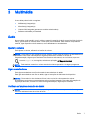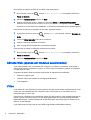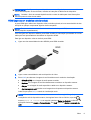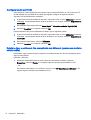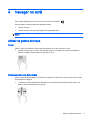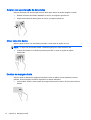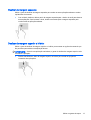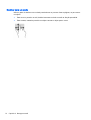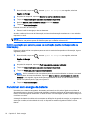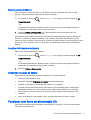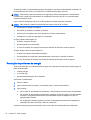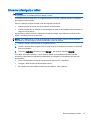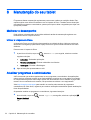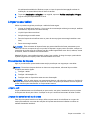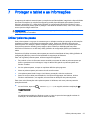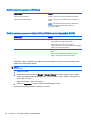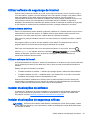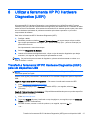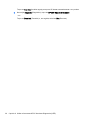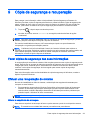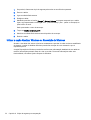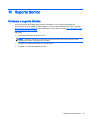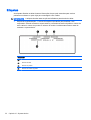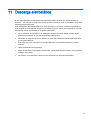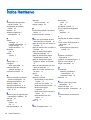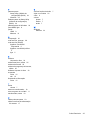Manual do Utilizador

© Copyright 2014 Hewlett-Packard
Development Company, L.P.
Bluetooth é marca comercial dos seus
proprietários e é utilizada pela Hewlett-
-Packard Company sob licença. Intel é uma
marca comercial da Intel Corporation nos
E.U.A. e noutros países. Todas as outras
marcas comerciais são propriedade dos
seus respetivos proprietários.
As informações contidas neste documento
estão sujeitas a alterações sem aviso
prévio. As únicas garantias que cobrem os
produtos e serviços da HP são
estabelecidas exclusivamente na
documentação de garantia que os
acompanha. Neste documento, nenhuma
declaração deverá ser interpretada como a
constituição de garantia adicional. A HP
não se responsabiliza por erros técnicos e
editoriais ou omissões neste documento.
Segunda edição: dezembro de 2014
Primeira edição: outubro de 2014
Número de publicação do documento:
800839-132
Aviso do produto
Este manual descreve as funcionalidades
comuns à maioria dos modelos. É possível
que algumas funcionalidades não estejam
disponíveis no seu tablet.
Nem todas as funcionalidades estão
disponíveis em todas as edições do
Windows. Este tablet pode necessitar de
hardware, controladores e/ou software
atualizados de aquisição em separado para
tirar todo o partido da funcionalidade do
Windows. Consulte
http://www.microsoft.com para mais
informações.
Para ter acesso ao mais recente manual do
utilizador, vá a
http://www.hp.com/support e
selecione o seu país. Selecione
Controladores e Transferências e, em
seguida, siga as instruções apresentadas
no ecrã.
Termos de software
Ao instalar, copiar, transferir ou utilizar
qualquer outro produto de software pré-
-instalado neste tablet, concorda em ficar
sujeito aos termos do Contrato de Licença
de Utilizador Final (EULA) HP. Se não
aceitar estes termos de licença, a única
solução é devolver o produto na íntegra,
sem ter sido utilizado (hardware e software)
no prazo de 14 dias, para reembolso
completo sujeito à política de reembolso do
vendedor.
Para obter informações adicionais ou para
solicitar um reembolso completo do preço
do tablet, contacte o seu vendedor.

Aviso de segurança
AVISO! Para reduzir a possibilidade de lesões relacionadas com o calor ou o sobreaquecimento do
computador, não coloque o computador diretamente sobre o seu colo ou obstrua as aberturas de
ventilação do ar do computador. Utilize o computador apenas em superfícies planas e rígidas. Não
permita que outra superfície rígida, como uma impressora opcional adjacente, ou uma superfície
flexível, como travesseiros, tapetes ou roupas, bloqueiem a circulação de ar. Para além disso, não
permita que o transformador entre em contacto com a pele ou uma superfície suave, tais como
travesseiros, tapetes ou roupas durante o funcionamento. O computador e o transformador estão em
conformidade com os limites de temperatura das superfícies expostas ao utilizador definidos pelo
International Standard for Safety of Information Technology Equipment (IEC 60950-1).
iii

iv Aviso de segurança

Definir a configuração do processador (apenas em modelos selecionados)
IMPORTANTE: Alguns modelos de tablet estão configurados com um processador Intel® Atom® e
um sistema operativo Windows®. Nestes modelos, não altere a definição de configuração do
processador em msconfig.exe de 4 ou 2 processadores para 1 processador. Se o fizer, o seu tablet
não irá reiniciar. Terá de efetuar uma reposição de fábrica para restaurar as definições originais.
v

vi Definir a configuração do processador (apenas em modelos selecionados)

Índice
1 Bem-vindo ......................................................................................................................................................... 1
Encontrar informações ......................................................................................................................... 2
2 Ligar a uma rede ............................................................................................................................................... 4
Ligar a uma rede sem fios .................................................................................................................... 4
Utilizar os controlos sem fios ............................................................................................... 4
Ligar a uma WLAN .............................................................................................................. 5
Utilizar dispositivos Bluetooth sem fios (apenas em modelos selecionados) ...................... 6
Ligar dispositivos Bluetooth ................................................................................................. 6
Utilizar o GPS (apenas em modelos selecionados) ............................................................ 6
Utilizar o HP Mobile Connect (apenas em modelos selecionados) ..................................... 6
3 Multimédia ......................................................................................................................................................... 7
Áudio .................................................................................................................................................... 7
Ajustar o volume .................................................................................................................. 7
Ligar auscultadores ............................................................................................................. 7
Verificar as funções de áudio do tablet ................................................................................ 7
Câmara Web (apenas em modelos selecionados) .............................................................................. 8
Vídeo .................................................................................................................................................... 8
HDMI (apenas em modelos selecionados) .......................................................................... 9
Configurar áudio em HDMI ................................................................................................ 10
Detetar e ligar a ecrãs sem fios compatíveis com Miracast (apenas em modelos
selecionados) ..................................................................................................................... 10
4 Navegar no ecrã ............................................................................................................................................. 11
Utilizar os gestos de toque ................................................................................................................. 11
Tocar .................................................................................................................................. 11
Deslocamento com dois dedos .......................................................................................... 11
Ampliar com aproximação de dois dedos .......................................................................... 12
Clicar com dois dedos ....................................................................................................... 12
Deslizar da margem direita ................................................................................................ 12
Deslizar da margem esquerda ........................................................................................... 13
Deslizar da margem superior e inferior .............................................................................. 13
Deslizar com um dedo ....................................................................................................... 14
vii

5 Gerir energia ................................................................................................................................................... 15
Iniciar e sair do modo de Suspensão e Hibernação ........................................................................... 15
Iniciar e sair manualmente do modo de Suspensão .......................................................... 15
Iniciar e sair manualmente da Hibernação (apenas em modelos selecionados) .............. 15
Definir a proteção por palavra-passe na reativação (saída da Suspensão ou
Hibernação) ....................................................................................................................... 16
Funcionar com energia da bateria ...................................................................................................... 16
Bateria selada de fábrica ................................................................................................... 17
Localizar informações da bateria ....................................................................................... 17
Conservar a energia da bateria ......................................................................................... 17
Funcionar com fonte de alimentação CA ........................................................................................... 17
Resolução de problemas de energia ................................................................................. 18
Encerrar (desligar) o tablet ................................................................................................................. 19
6 Manutenção do seu tablet .............................................................................................................................. 20
Melhorar o desempenho .................................................................................................................... 20
Utilizar a Limpeza do Disco ............................................................................................... 20
Atualizar programas e controladores ................................................................................................. 20
Limpar o seu tablet ............................................................................................................................. 21
Procedimentos de limpeza ................................................................................................ 21
Limpar o ecrã .................................................................................................... 21
Limpeza das partes laterais ou da tampa ......................................................... 21
Viajar com ou expedir o seu tablet ..................................................................................................... 22
7 Proteger o tablet e as informações ................................................................................................................. 23
Utilizar palavras-passe ....................................................................................................................... 23
Definir palavras-passe no Windows .................................................................................. 24
Definir palavras-passe no Setup Utility (Utilitário de configuração) (BIOS) ....................... 24
Utilizar software de segurança da Internet ......................................................................................... 25
Utilizar software antivírus ................................................................................................... 25
Utilizar o software de firewall ............................................................................................. 25
Instalar atualizações de software ....................................................................................................... 25
Instalar atualizações de segurança críticas ....................................................................................... 25
Proteger a sua rede sem fios ............................................................................................................. 26
Efetuar cópias de segurança das suas aplicações de software e informações ................................. 26
8 Utilizar a ferramenta HP PC Hardware Diagnostics (UEFI) ....
........................................................................ 27
Transferir a ferramenta HP PC Hardware Diagnostics (UEFI) para um dispositivo USB .................. 27
viii

9 Cópia de segurança e recuperação ................................................................................................................ 29
Fazer cópias de segurança das suas informações ............................................................................ 29
Efetuar uma recuperação do sistema ................................................................................................ 29
Alterar a sequência de arranque ....................................................................................... 29
Utilizar a opção Atualizar Windows ou Reposição do Windows ........................................ 30
10 Suporte técnico ............................................................................................................................................. 31
Contacte o suporte técnico ................................................................................................................. 31
Etiquetas ............................................................................................................................................ 32
11 Descarga eletrostática .................................................................................................................................. 33
Índice Remissivo ................................................................................................................................................. 34
ix

x

1 Bem-vindo
Depois de configurar e registar o seu tablet, recomendamos os seguintes passos para tirar o máximo
partido do seu investimento inteligente:
●
SUGESTÃO: Para regressar rapidamente ao ecrã Iniciar a partir de uma aplicação aberta ou
do ambiente de trabalho do Windows, prima a tecla do Windows
. Premir novamente a
tecla do Windows irá levá-lo ao ecrã anterior.
●
Estabelecer a ligação à Internet—Configure a sua rede sem fios para que possa estabelecer a
ligação à Internet. Para obter mais informações, consulte
Ligar a uma rede na página 4.
●
Atualizar o seu software antivírus—Proteja o seu tablet contra danos causados por vírus. O
software pode estar pré-instalado no tablet. Para obter mais informações, consulte
Utilizar
software antivírus na página 25.
●
Localizar o software instalado—Aceda a uma lista do software pré-instalado no tablet:
A partir do ecrã Iniciar, toque em
, escreva a, selecione Aplicações e, em seguida,
selecione a partir da lista de opções apresentadas. Para obter informações detalhadas sobre a
utilização do software fornecido com o tablet, consulte as instruções do fabricante do software,
que podem ser fornecidas com o software ou no Web site do fabricante.
●
Efetue uma cópia de segurança da unidade de disco rígido criando uma unidade flash de
recuperação. Consulte
Cópia de segurança e recuperação na página 29.
1

Encontrar informações
Já utilizou a
Configuração rápida
para ligar o tablet e localizar este manual. Para localizar recursos
que forneçam detalhes sobre o produto, informações de explicação e muito mais, utilize esta tabela.
Recurso Conteúdo
Configuração rápida
●
Descrição geral da configuração e das funcionalidades do
tablet
Ajuda e Suporte
Para aceder à Ajuda e Suporte:
▲
No ecrã Iniciar, toque em
, escreva ajuda
e, em seguida, selecione Ajuda e Suporte.
●
Uma grande variedade de informações de utilização e
sugestões para resolução de problemas
Assistência a nível mundial
Para obter suporte no seu idioma, visite
http://welcome.hp.com/country/us/en/
wwcontact_us.html.
●
Conversar online com um técnico da HP
●
Números de telefone de suporte
●
Localizações do centro de assistência da HP
Guia de Conforto e Segurança
Para aceder a este guia:
1.
No ecrã Iniciar,
, escreva support e, em
seguida, selecione a aplicação HP Support
Assistant.
– ou –
No ambiente de trabalho do Windows, toque no
ícone de ponto de interrogação na área de
notificação, na extremidade direita da barra de
tarefas.
2. Selecione Meu computador e, em seguida,
Manuais do utilizador.
– ou –
Visite
http://www.hp.com/ergo.
●
Configuração adequada da estação de trabalho
●
Diretrizes para hábitos de postura e de trabalho que
aumentam o seu conforto e diminuem o risco de lesões
●
Informações de segurança mecânica e elétrica
Avisos de Regulamentação, Segurança e Ambiente
Para aceder a este documento:
1.
No ecrã Iniciar, toque em
, escreva
support e, em seguida, selecione a aplicação
HP Support Assistant.
– ou –
No ambiente de trabalho do Windows, toque no
ícone de ponto de interrogação na área de
notificação, na extremidade direita da barra de
tarefas.
2. Selecione Meu computador e, em seguida,
Manuais do utilizador.
●
Avisos de regulamentação importantes, incluindo informações
sobre a correta eliminação de baterias
Garantia limitada
*
●
Informações de garantia específicas sobre este tablet
2 Capítulo 1 Bem-vindo

Recurso Conteúdo
Para aceder a este documento:
1.
No ecrã Iniciar, toque em
, escreva
support e, em seguida, selecione a aplicação
HP Support Assistant.
– ou –
No ambiente de trabalho do Windows, toque no
ícone de ponto de interrogação na área de
notificação, na extremidade direita da barra de
tarefas.
2. Selecione Meu computador e, em seguida,
Garantia e serviços.
– ou –
Visite
http://www.hp.com/go/orderdocuments.
*Pode encontrar a Garantia Limitada HP específica aplicável ao seu produto junto dos manuais do utilizador no seu tablet e/
ou no CD/DVD fornecido na embalagem. A HP, em alguns países/regiões, pode fornecer uma Garantia Limitada HP
impressa na caixa. Para países/regiões em que a garantia não é fornecida em forma impressa, pode solicitar uma cópia
impressa em
http://www.hp.com/go/orderdocuments. Para produtos adquiridos na Ásia-Pacífico, pode escrever para a HP
em Hewlett Packard, POD, P.O. Box 200, Alexandra Post Office, Singapura 911507. Incluir o nome do produto e o seu
nome, número de telefone e endereço postal.
Encontrar informações 3

2 Ligar a uma rede
O tablet pode viajar consigo para onde quer que vá. Mas mesmo a partir de casa, pode explorar o
globo e aceder a informações de milhões de Web sites utilizando o seu tablet e uma ligação de rede
sem fios. Este capítulo vai ajudá-lo a ligar-se a esse mundo.
Ligar a uma rede sem fios
O seu tablet pode estar equipado com um ou mais dos seguintes dispositivos sem fios:
●
Dispositivo WLAN - Liga o tablet a uma rede local sem fios (normalmente chamada rede sem
fios, LAN sem fios ou WLAN) em escritórios empresariais, em casa e em locais públicos, tais
como aeroportos, restaurantes, cafés, hotéis e universidades. Numa WLAN, o dispositivo móvel
sem fios do seu tablet comunica com um router sem fios ou com um ponto de acesso sem fios.
●
Dispositivo Bluetooth - Cria uma rede pessoal (PAN) para ligar a outros dispositivos compatíveis
com Bluetooth, tais como tablets, telefones, impressoras, auscultadores, altifalantes e câmaras.
Numa PAN, cada dispositivo comunica diretamente com os outros dispositivos, e os dispositivos
devem estar relativamente próximos, normalmente até 10 metros de distância um do outro.
Para obter mais informações sobre a tecnologia sem fios, a Internet e redes, consulte as informações
e hiperligações para Web sites disponibilizadas na Ajuda e Suporte.
▲
No ecrã Iniciar, toque em
, escreva ajuda e, em seguida, selecione Ajuda e Suporte.
– ou –
No ambiente de trabalho do Windows, toque no ícone de ponto de interrogação na área de
notificação, na extremidade direita da barra de tarefas.
Utilizar os controlos sem fios
Pode controlar os dispositivos sem fios no seu tablet utilizando os controlos do sistema operativo.
O Centro de Rede e Partilha permite configurar uma ligação ou uma rede, ligar a uma rede e
diagnosticar e reparar problemas de rede.
Para utilizar os controlos do sistema operativo:
1.
No ecrã Iniciar, toque em
, escreva painel de controlo e, em seguida, selecione o
Painel de Controlo.
2. Selecione Rede e Internet e, em seguida, selecione Centro de Rede e Partilha.
Para mais informações, consulte as informações fornecidas em Ajuda e Suporte.
▲
No ecrã Iniciar, toque em
, escreva ajuda e, em seguida, selecione Ajuda e Suporte.
– ou –
No ambiente de trabalho do Windows, toque no ícone de ponto de interrogação na área de
notificação, na extremidade direita da barra de tarefas.
4 Capítulo 2 Ligar a uma rede

Ligar a uma WLAN
Para ligar a uma WLAN, siga estes passos:
1. Certifique-se que o dispositivo WLAN está ligado.
2. Deslize o dedo desde a margem direita do ecrã Iniciar ou do ambiente de trabalho do Windows
para ver os atalhos.
3. Selecione Definições e, em seguida, toque no ícone do estado da rede.
4. Selecione a WLAN na lista.
5. Toque em Ligar.
Se a WLAN tiver segurança ativada, ser-lhe-á pedido um código de segurança. Escreva o
código e, em seguida, toque em Seguinte para concluir a ligação.
NOTA: Se a lista não incluir WLAN, poderá estar fora do alcance de um ponto de acesso ou
router sem fios.
NOTA: Se não visualizar a WLAN a que se pretende ligar, a partir do ambiente de trabalho do
Windows, toque sem soltar no ícone do estado da rede e, em seguida, selecione Abrir o Centro
de Rede e Partilha. Toque em Configurar uma nova ligação ou rede. É apresentada uma lista
de opções que lhe permite efetuar uma pesquisa manual e ligar a uma rede ou criar uma nova
ligação de rede.
6. Siga as instruções apresentadas no ecrã para concluir a ligação.
Depois de estabelecer ligação, toque no ícone do estado da rede na área de notificação, na
extremidade direita da barra de tarefas, para verificar o nome e o estado da ligação.
Ligar a uma rede sem fios 5

Utilizar dispositivos Bluetooth sem fios (apenas em modelos selecionados)
Um dispositivo Bluetooth sem fios possibilita comunicações sem fios de curto alcance, substituindo
as ligações físicas com cabos que normalmente ligam dispositivos eletrónicos como os seguintes:
●
Computadores (de secretária, portáteis, tablet)
●
Telefones (telemóvel, sem fios, smartphone)
●
Dispositivos de processamento de imagens (impressoras, câmaras)
●
Dispositivos de áudio (auscultadores, altifalantes)
●
Rato
●
Teclado externo
A capacidade de comunicação ponto a ponto dos dispositivos Bluetooth permite a configuração de
uma rede pessoal (PAN) de dispositivos Bluetooth. Para obter informações sobre como configurar e
utilizar dispositivos Bluetooth, consulte a Ajuda do software Bluetooth.
Ligar dispositivos Bluetooth
Antes de poder utilizar um dispositivo Bluetooth, siga estes passos para estabelecer uma ligação de
Bluetooth:
1.
A partir do ecrã Iniciar,
escreva Bluetooth e, em seguida, selecione Definições
Bluetooth.
2. No PC e ecrã do dispositivo, toque em Bluetooth para o ligar.
3. Selecione o dispositivo Bluetooth que pretende adicionar e, em seguida, selecione Emparelhar.
4. Se o dispositivo requer verificação, é apresentado um código de emparelhamento. No
dispositivo que está a adicionar, siga as instruções apresentadas no ecrã para verificar que o
código corresponde.
5. Verifique imediatamente a existência de uma mensagem de autorização no dispositivo que está
a tentar ligar e, em seguida, siga as instruções apresentadas no ecrã.
Utilizar o GPS (apenas em modelos selecionados)
O seu tablet pode estar equipado com um dispositivo Global Positioning System (GPS). Os satélites
de GPS fornecem informações de localização, velocidade e direção a sistemas com equipamentos
GPS.
Para mais informações, consulte a Ajuda do software HP de GPS e Localização
Utilizar o HP Mobile Connect (apenas em modelos selecionados)
O HP Mobile Connect é um serviço de banda larga móvel pré-pago que fornece uma ligação de
banda larga eficiente, segura, simples e flexível ao seu tablet. Para utilizar o HP Mobile Connect, o
seu tablet deve ter um cartão SIM e a aplicação HP Mobile Connect. Para mais informações sobre o
HP Mobile Connect e onde o pode encontrar, visite
http://www.hp.com/go/mobileconnect.
CUIDADO: Para evitar danos a um cartão SIM ou a um tablet, não altere o tamanho de um cartão
SIM ao cortar ou lixar o cartão.
6 Capítulo 2 Ligar a uma rede

3 Multimédia
O seu tablet poderá incluir o seguinte:
●
Altifalante(s) integrado(s)
●
Microfone(s) integrado(s)
●
Câmara Web integrada (apenas em modelos selecionados)
●
Software multimédia pré-instalado
Áudio
No seu tablet, pode transferir e ouvir música, transmitir conteúdo de áudio a partir da Web (incluindo
rádio), gravar áudio ou misturar áudio e vídeo para criar multimédia. Para melhorar a experiência
musical, ligue dispositivos áudio externos, como altifalantes ou auscultadores.
Ajustar o volume
Pode ajustar o volume, utilizando os botões de volume:
AVISO! Para reduzir o risco de danos físicos, ajuste o volume antes de colocar os auscultadores ou
auriculares. Para obter informações de segurança adicionais, consulte os
Avisos de
Regulamentação, Segurança e Ambiente
. Para aceder a este manual, no ecrã Iniciar, toque em
, escreva support e, em seguida, selecione a aplicação HP Support Assistant.
NOTA: Pode também controlar o volume através do sistema operativo e de alguns programas.
Ligar auscultadores
Pode ligar auscultadores com fios à tomada de auscultadores do tablet.
Para ligar auscultadores sem fios ao tablet, siga as instruções do fabricante do dispositivo.
AVISO! Para reduzir o risco de danos físicos, baixe o nível do volume antes de colocar
auscultadores, auriculares ou auscultadores com microfone integrado. Para obter informações de
segurança adicionais, consulte os
Avisos de Regulamentação, Segurança e Ambiente
.
Verificar as funções de áudio do tablet
NOTA: Para obter melhores resultados quando grava, fale diretamente para o microfone e grave o
som num ambiente isento de ruídos de fundo.
Áudio 7

Para verificar as funções de áudio do seu tablet, siga estes passos:
1.
No ecrã Iniciar, toque em
, escreva painel de controlo e, em seguida, selecione o
Painel de Controlo.
2. Selecione Hardware e Som, seguido de Som.
3. Quando a janela Som se abrir, selecione o separador Sons. Em Eventos de Programas,
selecione um evento sonoro, tal como um bip ou um alarme e, em seguida, selecione Testar.
Deverá ouvir o som através dos altifalantes, ou através dos auscultadores que estejam ligados.
Para verificar as funções de gravação do seu tablet, siga estes passos:
1.
A partir do ecrã Iniciar, toque em
, escreva áudio e, em seguida, selecione Gravador de
áudio.
2. Clique em Iniciar gravação e fale para o microfone.
3. Guarde o ficheiro no ambiente de trabalho.
4. Abra um programa de multimédia e reproduza a gravação.
Para confirmar ou alterar as definições de áudio do seu tablet:
1.
No ecrã Iniciar, toque em
, escreva painel de controlo e, em seguida, selecione o
Painel de Controlo.
2. Selecione Hardware e Som, seguido de Som.
Câmara Web (apenas em modelos selecionados)
O seu tablet poderá incluir uma câmara Web integrada e o software pré-instalado. Pode utilizar a
câmara Web para tirar fotografias ou gravar um vídeo. Pode pré-visualizar e guardar as fotografias
ou a gravação de vídeo.
O software da câmara Web permite-lhe experimentar as seguintes funcionalidades:
●
Capturar e partilhar vídeo
●
Transmitir vídeo com software de mensagens instantâneas
●
Tirar fotografias
Vídeo
O seu tablet HP é um dispositivo de vídeo poderoso que lhe permite assistir a transmissão de vídeo
a partir dos seus websites favoritos e transferir vídeo e filmes para ver no seu tablet, sem ser
necessário ligar-se a uma rede.
Para melhorar a experiência de visualização, utilize uma das portas de vídeo do tablet para ligar um
monitor, projetor ou televisor externo. O seu tablet também tem uma porta HDMI (High Definition
Multimedia Interface – Interface Multimédia de Alta Definição), que permite ligar um monitor ou um
televisor de alta definição.
O seu tablet pode ter uma porta de vídeo HDMI (High Definition Multimedia Interface):
8 Capítulo 3 Multimédia

IMPORTANTE: Certifique-se de que o dispositivo externo está ligado à porta correta no tablet e
com o cabo adequado. Se tiver dúvidas, consulte as instruções do fabricante do dispositivo.
NOTA: Consulte o
Guia de consulta rápida
fornecido na caixa do tablet para obter informações
sobre as portas de vídeo do seu tablet.
HDMI (apenas em modelos selecionados)
A porta HDMI liga o tablet a um dispositivo vídeo ou áudio opcional, tal como uma televisão de alta
definição ou qualquer componente digital ou áudio compatível.
NOTA: Para transmitir sinais de áudio e/ou de vídeo através da porta HDMI, necessita de um cabo
HDMI (adquirido separadamente).
Pode ser ligado um dispositivo HDMI à porta HDMI do tablet. A informação apresentada no ecrã do
tablet pode ser apresentada em simultâneo no dispositivo HDMI.
Para ligar um dispositivo vídeo ou áudio à porta HDMI:
1. Ligue uma das extremidades do cabo HDMI à porta HDMI do tablet.
2. Ligue a outra extremidade do cabo ao dispositivo de vídeo.
3. Prima fn+f4 para alternar a imagem do ecrã do tablet entre 4 modos de visualização:
●
Só ecrã do PC: ver a imagem do ecrã apenas no tablet.
●
Duplicar: ver a imagem do ecrã simultaneamente no tablet e no dispositivo externo.
●
Alargar: ver a imagem do ecrã expandida no tablet e no dispositivo externo.
●
Apenas segundo ecrã: permite ver a imagem do ecrã apenas no dispositivo externo.
Cada vez que prime fn+f4, o estado de visualização muda.
NOTA: Para melhores resultados, especialmente se escolher a opção "Alargar", ajuste a
resolução de ecrã do dispositivo externo, da seguinte forma: No ecrã Iniciar, toque em
,
escreva painel de controlo e, em seguida, selecione Painel de Controlo na lista de
aplicações. Selecione Aspeto e Personalização. Em Ecrã, selecione Ajustar a resolução do
ecrã.
Vídeo 9

Configurar áudio em HDMI
Para configurar o áudio HDMI, ligue em primeiro lugar um dispositivo áudio ou vídeo como uma TV
de alta definição à porta HDMI no seu tablet. Em seguida, configure da seguinte maneira o
dispositivo de reprodução áudio predefinido:
1. A partir do ambiente de trabalho do Windows, toque sem soltar no ícone Altifalantes na área de
notificação, na extremidade direita da barra de tarefas e, em seguida, selecione Dispositivos de
reprodução.
2. No separador Reprodução selecione Saída Digital ou Dispositivo de Saída Digital (HDMI).
3. Selecione Predefinir e, em seguida, selecione OK.
Para encaminhar áudio para os altifalantes do tablet, siga os seguintes passos:
1. A partir do ambiente de trabalho do Windows, toque sem soltar no ícone Altifalantes na área de
notificação, na extremidade direita da barra de tarefas e, em seguida, selecione Dispositivos de
reprodução.
2. No separador Reprodução, selecione Altifalantes.
3. Selecione Predefinir e, em seguida, selecione OK.
Detetar e ligar a ecrãs sem fios compatíveis com Miracast (apenas em modelos
selecionados)
Para detetar e ligar a ecrãs sem fios compatíveis com Miracast sem sair das suas aplicações atuais,
siga os passos abaixo.
Para abrir o Miracast:
▲
Deslize da extremidade direita do menu Iniciar para apresentar os atalhos, selecione
Dispositivos, selecione Projeto e, em seguida, siga as instruções apresentadas no ecrã.
– ou –
Em modelos selecionados, no ecrã Iniciar, toque no ícone HP Quick Access to Miracast e, em
seguida, siga as instruções apresentadas no ecrã.
10 Capítulo 3 Multimédia
A página está carregando ...
A página está carregando ...
A página está carregando ...
A página está carregando ...
A página está carregando ...
A página está carregando ...
A página está carregando ...
A página está carregando ...
A página está carregando ...
A página está carregando ...
A página está carregando ...
A página está carregando ...
A página está carregando ...
A página está carregando ...
A página está carregando ...
A página está carregando ...
A página está carregando ...
A página está carregando ...
A página está carregando ...
A página está carregando ...
A página está carregando ...
A página está carregando ...
A página está carregando ...
A página está carregando ...
A página está carregando ...
-
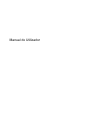 1
1
-
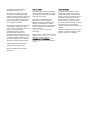 2
2
-
 3
3
-
 4
4
-
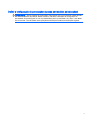 5
5
-
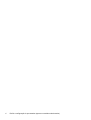 6
6
-
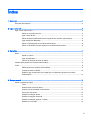 7
7
-
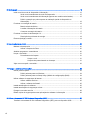 8
8
-
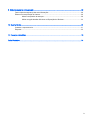 9
9
-
 10
10
-
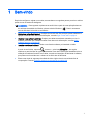 11
11
-
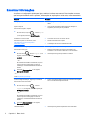 12
12
-
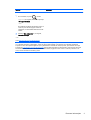 13
13
-
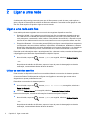 14
14
-
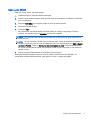 15
15
-
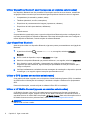 16
16
-
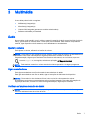 17
17
-
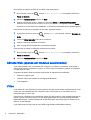 18
18
-
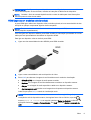 19
19
-
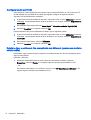 20
20
-
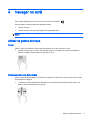 21
21
-
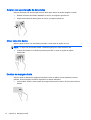 22
22
-
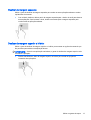 23
23
-
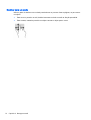 24
24
-
 25
25
-
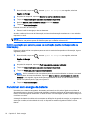 26
26
-
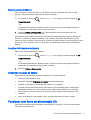 27
27
-
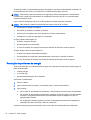 28
28
-
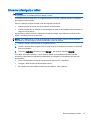 29
29
-
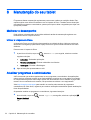 30
30
-
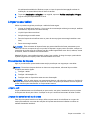 31
31
-
 32
32
-
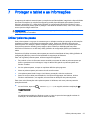 33
33
-
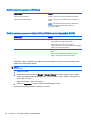 34
34
-
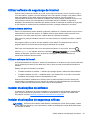 35
35
-
 36
36
-
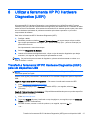 37
37
-
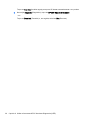 38
38
-
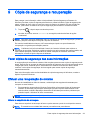 39
39
-
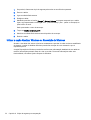 40
40
-
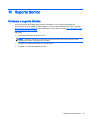 41
41
-
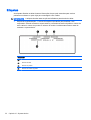 42
42
-
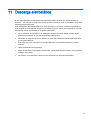 43
43
-
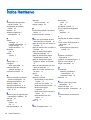 44
44
-
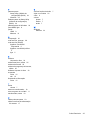 45
45